Windows での MSVCP140.dll 欠落エラーに対する 10 の修正
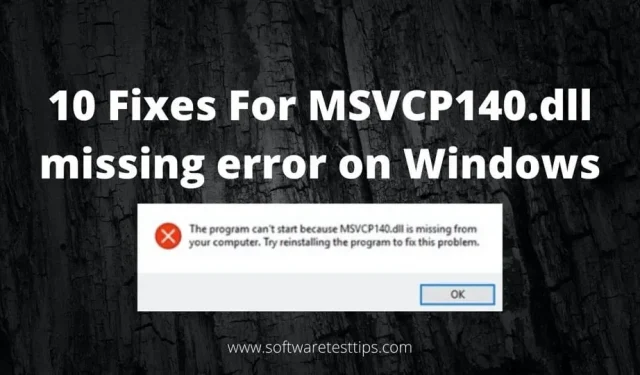
状況によっては、破損したシステム ファイルが「MSVCP140.dll が見つかりません」エラーの原因となる可能性があります。MSVCP140.dllは「vcruntime140.dll」のバージョンです。また、api-ms-win-crt-runtime-l1-1-0.dll にも問題はありません。
エラーはさまざまな理由で発生する可能性があります。考えられる原因の 1 つは、ウイルスまたはマルウェアによるシステム ファイルの破損または破損です。マルウェア対策ソフトウェアを使用して包括的なシステム スキャンを実行することをお勧めします。
Reimage は「MSVCP140.dll が自動的に見つかりません」エラーを解決できます。手動による決定とそれを正しく行う方法について心配する手間が省けます。
MSVCP140ファイルとは何ですか?
Microsoft は、Windows のシステム DLL ファイルとして msvcp140 ファイルを提供しています。これらのファイル。dll には、さまざまなソフトウェアの実行に必要な命令が含まれています。msvcp140.dll が見つからない場合、DLL が見つからないというエラー メッセージがいくつか表示されることがあります。
DLL エラー メッセージの一部を次に示します。
- msvcp140.dll がコンピュータにないためです。ソフトウェアが起動できません。
- msvcp140 は Windows と互換性がないか、バグが含まれています。
- msvcp140.dllが存在しないためです。コードの実行を完了できませんでした。
- msvcp140の起動に失敗しました。要求されたモジュールが見つかりませんでした。
- msvcp140 のロードに失敗しました。要求されたモジュールが見つかりませんでした。
DLL ファイルは通常、それを必要とするソフトウェアまたはゲームによって自動的にインストールされます。ただし、常にそうであるわけではないようです。DLL ファイルがソフトウェアまたはゲームのインストーラーに含まれていませんでした。
Microsoft は、多数の異なる DLL ファイルを提供しています。残念ながら、システムのアップデートや問題によって DLL ファイルが破損する可能性があります。これにより、DLL ファイルが破損して使用できなくなります。
MSVCP140は何に使用されますか?
Microsoft Visual C++ 2015 再頒布可能パッケージは、msvcp140.dll に関連付けられています。このファイルは、Visual C++ プログラムが正しく動作するために必要です。Visual C++ は、いくつかのゲームの作成に使用されます。その結果、ゲームの実行中にタスク マネージャーにこのファイルが表示されるようになります。
これはダイナミック リンク ライブラリ (DLL) ファイルです。DLL ファイルは、オペレーティング システムが使用する汎用ファイルです。コンピュータに適切にインストールされたプログラムを実行します。その結果、DLL ファイルはシステムの不可欠な部分となります。
これらはすべてのプログラムが動作するために必要です。コンピュータの「Systems」フォルダには、多数の DLL ファイルが含まれています。これらは、コンピュータにインストールするソフトウェアに関連付けられていない汎用ファイルです。
「Msvcp140.Dll ファイルが見つかりません」を修正する方法
- システムファイルチェッカーを実行する
- 問題のあるソフトウェアを再インストールする
- ファイルを手動で再登録する
- Windows アップデートをインストールする
- DLLファイルが削除されていないことを確認してください
- Microsoft Visual C++ を再インストールします。
- DLLファイルを別途インストールする
- システムの復元を使用する
- Windows Defender スキャン
- システムドライバーを更新する
1. システム ファイル チェッカーを実行します。
組み込みのシステム ファイル チェッカー スキャナを実行するには、コマンド ラインを使用します。システム ファイルの 1 つが破損している場合、SFC スキャンはそれらを検出して修復します。Check System Files Integrity コマンドはパッチをチェックします。また、Windows システム ファイルを自動的に保護します。
- 検索ボックスに「cmd」または「コマンド プロンプト」と入力します。
- 検索結果を右クリックし、メニューから「管理者として実行」を選択します。システム ファイル チェッカー ツールを使用して、破損したファイルをチェックできます。
- コマンド プロンプトで「sfc /scannow」と入力します。このユーティリティは、破損したシステム ファイルを検索して修復します。
- この手順は、問題のあるファイルを見つけるのに役立つ場合があります。その結果、破損した Microsoft DLL が提供された場合、この機能はそれを置き換えるのに役立ちます。
コマンド入力後、システムチェックが開始されます。しばらく時間がかかりますので、しばらくお待ちください。操作が完了すると、「Windows リソース保護が破損したファイルを検出し、正常に修正しました」という通知が表示されます。あるいは、「Windows リソース保護により不良ファイルが見つかりましたが、一部を修復できませんでした。」
2. 問題のあるソフトウェアを再インストールします。
エラー メッセージに示されているようにプログラムを再インストールすると、DLL が見つからない問題が解決される可能性があります。プログラムのインストール ファイルには、正しいバージョンの DLL ファイルが含まれている可能性があります。
- Windows ロゴ キーを押したままキーボードの R を押して、[ファイル名を指定して実行] ダイアログ ボックスを開きます。
- コンピュータにインストールされているすべてのアプリケーションのリストを取得するには、「appwiz.cpl」と入力して Enter キーを押します。
- 問題の原因となっているソフトウェアを右クリックして削除します。
- プログラムのアンインストールを確認するには、「はい」をクリックします。
- コンピュータを再起動する必要があります。
- プログラムを再インストールしてから実行する必要があります。
3. 手動でファイルを再登録する
不足している msvcp140.dll ファイルを正しい場所に移動しても問題が解決しない場合は、ファイルを登録する必要があります。
1. DLL ファイルを C:/Windows/System32 フォルダーに配置します。
2. 管理者権限でコマンド ライン アプリケーションを開きます。
3. 「regsvr32 msvcp140.dll」と入力して Enter キーを押します。
4. Windows アップデートをインストールする
Windows アップデートは、デバイスを正しく動作させるために重要です。このパッチは、ハッカーが悪用する可能性のあるソフトウェアの欠陥に対する保護層も追加します。
次の手順に従って Windows を更新し、「DLL ファイルが見つかりません」エラーを修正します。
- Windows Update には、Windows 10 の [設定] からアクセスできます。
- スタート メニューを選択し、左の歯車/設定アイコンを選択します。
- 左側の「更新とセキュリティ」を選択し、次に「Windows Update」を選択します。
- 「更新の確認」を選択して、Windows 10 の新しい更新があるかどうかを確認します。
- Windows 10 では、更新プログラムが自動的にダウンロードされ、接続されます。これは、チェックが完了した直後に行われます。また、コンピュータを使用していないときも同様です。
5.DLLファイルが削除されていないことを確認してください
誤って DLL ファイルを破壊した可能性があります。これは、DLL ファイル欠落エラーの一般的な理由の 1 つです。Shift + Delete キーを使用しなかった場合は、コンピュータのゴミ箱にあるはずです。元に戻すには、ゴミ箱に移動し、失われたファイルを見つけて右クリックし、メニューから「復元」を選択します。
6. Microsoft Visual C++ を再インストールします。
Visual C++ 2015 再頒布可能パッケージには DLL ファイルが含まれています。一部のアプリケーションが動作するために必要なため、Windows にプリインストールされています。MSVCP140.dll ファイルが見つからないというエラーは、ファイルがある場合は Visual C++ を再インストールすることで解決できます。dllが壊れています。
これは非常に重要な要素であるため、Windows をインストールするときにデフォルトでインストールされます。したがって、MSVCP140.dll ファイルは存在する可能性がありますが、何らかの理由で破損しています。
幸いなことに、Microsoft からパッケージを再ダウンロードしてインストールするだけで問題を解決できます。
- Microsoft Visual C++ 2015 再頒布可能アップデートのダウンロード サイトに移動します。
- 適切な言語を選択し、「ダウンロード」をクリックします。
- ご使用の Windows バージョンのランタイム ライブラリに適切なファイルを選択します。(Windows の 64 ビット バージョンの場合は x64、32 ビット バージョンの場合は x86)。
- コンピューターの検索バーにシステム情報を入力するだけで、使用している Windows のバージョンがわかります。
- ドロップダウンメニューから「システム情報」を選択します。[システム タイプ] フィールドによって、32 ビットまたは 64 ビットの Windows オペレーティング システムを使用しているかどうかを判断できます。
- ファイルをダブルクリックし、画面上の指示に従ってインストールします。
- Windows を再起動する必要があります。
7. DLL ファイルを個別にインストールする
「MSVCP140.dll が見つかりません」エラーを修正します。さらに、紛失したファイルの回復がコンピュータ上に見つかりません。これを行うには、DLL-files.com クライアントを使用します。
DLL の問題は、DLL-files.com クライアントを使用してワンクリックで解決されます。コンピューター上でどのようなオペレーティング システムが実行されているかを知る必要はありません。間違ったファイルをダウンロードすることを心配する必要はありません。
- msvcp140.dll ファイルの利用可能なバージョンを表示します。
- 目的のファイルを選択し、「ダウンロード」ボタンをクリックしてください。バージョンの選択に問題がある場合。
- DLL-files.com クライアントは、ダウンロードしてインストールできます。
- プログラムを実行します。
- 検索ボックスに「MSVCP140.dll」と入力し、「DLL ファイルの検索」をクリックします。
- 検索結果で、msvcp140.dll ファイルをクリックします。
- 「インストール」を選択する必要があります。
- ファイルをインストールする前に、まずアプリケーションを登録する必要があります。「インストール」をクリックするとプロンプトが表示されます。登録方法については、ステップ 3 に従ってください。
- インストール後に MSVCP140.dll が見つからない問題が解決されたかどうかを確認してください。
8. システムの復元を使用する
DLL などのエラーを修正する必要がある場合は、システムの復元が役立ちます。DLL ファイルが破損していない時点まで Windows を復元できます。その結果、Windows を以前の日付に再インストールすると、システム ファイルへの変更はすべて元に戻されます。
DLL の問題を解決するには、システムの復元を使用して Windows を復元する手順に従います。
- [ファイル名を指定して実行] ダイアログ ボックスを開くには、Win + R キーを同時に押します。
- 「ファイル名を指定して実行」テキストボックスに「rstrui」と入力し、「OK」または「Enter」を押します。これにより、システムの復元ツールが起動します。
- 「別の復元ポイントを選択する」オプションは、システムの復元ウィンドウで利用できる場合があります。その場合は、このオプションを選択して次のステップに進みます。
- 日付の完全なリストを表示するには、「さらに復元ポイントを表示」チェックボックスを使用します。
- Windows 10 を復元するには、日付を選択します。DLL エラー通知が見つからなかった時点の Windows に戻す復元ポイントを必ず選択してください。
- 復元ポイントを確認するには、「次へ」をクリックし、「完了」をクリックします。
- DLL エラーは、コンピュータを適切に再起動し、復元されたバージョンの Windows で起動した後に解決されるはずです。
9. Windows Defender オフライン スキャン
Windows Defender は、Windows 10 の組み込みアプリケーションです。これを使用すると、PC のウイルスやスパイウェアをスキャンして削除できます。設定に移動して、Windows Defender オフライン スキャンを有効にします。悪意のあるソフトウェアによって DLL ファイルが削除された可能性があります。
- [更新とセキュリティ] の下の [Windows Defender] に移動します。
- Win キーを押すか、[スタート] に移動して歯車アイコンを選択します。または、キーボード ショートカットの Win + I を押します。
- [更新とセキュリティ] に移動し、[Windows Defender] に移動します。
- 「Windows Defender オフライン スキャン」チェックボックスは、Defender 設定の一番下にあります。開始するには、[今すぐスキャン] を選択します。コンピュータを再起動する前に、未保存のデータを必ず保存してください。
- 「今すぐスキャン」ボタンをクリックすると、コンピュータが再起動し、ウイルスやマルウェアがスキャンされます。
- スキャンが完了すると、マシンが再起動し、通知にスキャン完了のレポートが表示されます。
サードパーティのウイルス対策ソフトウェア
Malwarebytes は、人気のある強力なウイルスと不要なソフトウェアの削除ツールです。高品質のサードパーティ製ウイルス対策ソフトウェアがインストールされている場合でも、これは便利です。Malwarebytes の最新バージョンでのスキャンは、自動でもリアルタイムでも実行できます。
- Malwarebytes を起動し、「今すぐスキャン」オプションを選択します。プログラム ウィンドウの左側で、[スキャン] を選択することもできます。
- システムがスキャンを開始し、結果が表示されます。
- 隔離したいアイテムを選択し、「選択したアイテムを隔離」ボタンをクリックします。隔離された後、コンピューターを再起動するように求められる場合があります。
- アプリケーションを再開した後、アプリケーションの適切な部分に移動すると、隔離されたアイテムをすべて消去できます。
- 隔離後にソフトウェアのいずれかが正しく動作し始めた場合は、それらの一部を復元してください。
10. システムドライバーを更新する
Windows およびネットワーク アダプター、ディスプレイ、プリンター、その他のデバイスのドライバーの更新。すべて自分でダウンロードしてインストールできます。Windows Update にアクセスするか、専用アプリを使用してください。
デバイスドライバーを手動で更新します。
- 検索ボックスに「デバイス マネージャー」と入力し、「デバイス マネージャー」を選択します。
- カテゴリを選択してデバイス名を表示し、更新するデバイスを右クリックします。
- [新しいドライバーを自動的に検索する] を選択します。
- ドロップダウンメニューから「ドライバーの更新」を選択します。
- Windows は新しいドライバーを見つけることができません。この場合、ユーザーは製造元の Web サイトでドライバーを見つけることができます。
- 必要な手順はすべてそこにあります。
デバイスのドライバーは自動的に更新されます。
- Drivereasy Updater は Windows ドライバーを自動的に更新します。ドライバーの定期的なアップデートは必要なくなりました。
- Drivereasy Driver Updater は公式 Web サイトからダウンロードできます。
- プログラムをインストールします。
- アプリを開きます。
- Driver Updater は、古いドライバーや不足しているドライバーがないかコンピュータを検索します。
- すべてのドライバーを自動的に更新するには、「更新」をクリックします。
結論
「msvcp140.dll の欠落」に関連するエラーは、いくつかの異なる理由で発生する可能性があります。上記の情報を確認して、問題を解決する方法を見つけてください。おそらく、これらの解決策で「ファイル msvcp140.dll が見つかりません」エラーは解決されたでしょう。
よくある質問
DLLファイルを開くにはどうすればよいですか?
新しい DLL ファイルを含む適切なフォルダーを右クリックします。これを行うには、Shift キーを押したまま「ここでコマンド ウィンドウを開く」を選択します。コマンド プロンプトはこのフォルダーで直接開きます。regsvr32 DLLname.dll と入力した後、Enter キーを押します。
DLL MSVCP140 が欠落していることは何を意味しますか?
MSVKP140。DLL は、Visual Studio 2015 の Visual C++ 再頒布可能パッケージです。不足している DLL ファイルは、エラー メッセージに表示されます。関連するプログラムを開始できません。この問題は、Skype を起動しようとしたときに最もよく発生します。
不足している DLL concrt140 を修正するにはどうすればよいですか?
正しいバージョンの Microsoft Visual Studio C++ 2017 をコンピューターにダウンロードしてインストールします。次に、コンピュータを再起動します。concrt140 でクラッシュしたゲームまたはプログラムを再起動してみてください。再度ログインするとすぐに DLL が作成されます。
Rocket League が MSVCP140 DLL と言っているのはなぜですか?
Microsoft Visual C++ 2015 再頒布可能パッケージには、MSVCP140 が含まれています。DLL を必須コンポーネントとして追加します。これは、Visual C++ で作成されたゲームにとって重要です。ファイルが壊れたり消えたりすると、ゲームがクラッシュする可能性があります。これにより、データの損失または破損が発生します。DLLのエラーメッセージ。



コメントを残す